Hacer Tu iPhone o iPad funciona más lento ¿Usualmente? Puede ser que su almacenamiento esté casi lleno, o que haya muchos archivos ocultos que impidan que funcione a su velocidad óptima.
cuando sea Usaste un iPhone o iPad En sus aplicaciones, se crean una gran cantidad de pequeños archivos ocultos que contienen los datos necesarios para ejecutar las aplicaciones. Estos archivos se almacenan en un área temporal en la memoria de su dispositivo llamada caché. Estos archivos incluyen cartuchos de memoria, archivos basura y otros archivos de caché temporales o no deseados, y aunque su iPhone o iPad puede borrar el caché automáticamente por el sistema, aún puede hacerlo manualmente.
Incluye Tu iPhone o iPad tiene muchos tipos de caché Al igual que App Store y Safari, no hay una sola forma de escanear todos los tipos.

Limpia la caché de tu iPhone o iPad
Reiniciar su iPhone o iPad es una excelente manera de borrar el caché. Aunque esto no borra todos los tipos de caché, como los navegadores web (Safari) o algunas aplicaciones de terceros, sí elimina los archivos temporales, lo que resuelve los problemas al liberar algo de almacenamiento.
Borrar caché del navegador web
Este es el tipo de caché más común para borrar en cualquier dispositivo. Safari es el navegador web principal del iPhone o iPad y contiene páginas web, cookies e imágenes guardadas, entre otros archivos.
Para borrar el caché de Safari, complete los pasos a continuación.
1. Toque Configuración -> Safari.
2. Haga clic en Borrar historial y datos del sitio web.
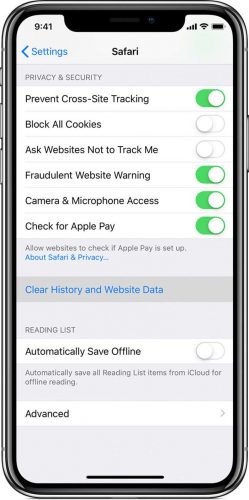
3. Haga clic en Borrar historial y datos en la ventana emergente (puede cancelar si decide no eliminar).
Nota: Para borrar datos de sitios web individuales sin borrar completamente el caché de Safari, haga clic en "Opciones avanzadas -> Datos del sitio web -> Editar".
Borrar archivos temporales de la App Store
Todos los dispositivos iOS vienen precargados con la App Store, y esta también tiene un caché que afecta la forma en que usas tu iPhone o iPad. A veces puede impedir que actualices aplicaciones cuando hay un problema.
Para borrar el caché de la tienda de aplicaciones, siga los pasos a continuación.
1. Haga clic en la tienda de aplicaciones.
2. En la fila debajo de la aplicación, toque cualquiera de los botones que ve diez veces seguidas.
3. La aplicación App Store se reiniciará automáticamente. Una vez que esto sucedió, el caché se borró.
Caché de aplicaciones externas
Borrar el caché de aplicaciones de terceros puede diferir, ya que es posible que algunas no le permitan hacerlo directamente; depende de si el desarrollador ofrece esta función o no. Verifique la configuración de la aplicación para ver sus opciones.
Si tiene aplicaciones que no tienen un botón de caché obvio, eliminarlas y reinstalarlas ayuda. Siga las instrucciones a continuación para hacerlo.
1. Determine qué aplicaciones ocupan más espacio en su dispositivo yendo a "Configuración -> General -> Almacenamiento de iPhone".
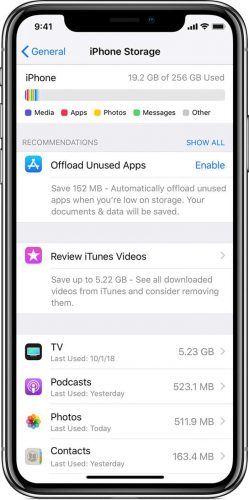
2. Haga clic en cada aplicación para obtener más información al respecto.
3. En la pantalla de la aplicación, marque la línea "Documentos y datos" para ver cuánto espacio está utilizando.
4. Siga los pasos normales para eliminar la aplicación, pero recuerde que esto puede eliminar todos los archivos creados por la aplicación. Sin embargo, esto es borrar el caché.
Tu iPhone o iPad te da la opción de guardar documentos y datos de la aplicación. Si son elementos que puedes volver a descargar, bórralos. Si no, quédatelo.
Alternativamente, puede probar una aplicación de limpieza de terceros, aunque lo más probable es que se ejecute en el sistema operativo de su computadora, en lugar de iPhone o iPad.







